Tecnología
¿Cómo saber si el router del Wifi está generando la velocidad que se necesita?
A través de unos sencillos pasos, las personas también podrán mejorar la conexión a internet.

Desde la llegada del internet al mundo, el router se ha convertido en un aparato indispensable para el hogar, ya que es el encargado de proporcionar la conexión a los diferentes dispositivos electrónicos que estén a la mano.
Sin embargo, los problemas de cobertura y de velocidad en la conexión son más frecuentes. Esto puede ser causado porque el módem no se encuentra optimizado, razón por la cual es necesario saber la velocidad que se está generando y los pasos que se deben hacer para mejorarlo.
Existen diferentes aplicaciones y sitios web que, mediante un test de velocidad, ponen a prueba la conexión. Asimismo, la operadora contratada puede tener alguno en su página web.

Otra forma es utilizar los test de velocidad de conexión de terceros, como, por ejemplo, Speedtest, Fast o CloudFlare. Solo basta con hacer clic en el apartado ‘Inicio’.
Lo más leído
En cuanto a los pasos para mejorar la conexión Wifi, se deben tener presente los siguientes métodos:
- Actualizaciones: su dispositivo móvil debe contar con las actualizaciones más recientes del firmware, lo que le permitirá mantener al día las diferentes peticiones de seguridad que requiere para que los dispositivos se conecten de forma estable. No importa el sistema operativo que tenga, lo que importa es que lo tenga actualizado para que sus aparatos puedan gestionar, de forma adecuada, cualquier conexión.
- Repetidores de Wifi: en el mercado existen varios modelos de estos aparatos que lo que hacen es mantener la buena señal en todo el espacio donde se disfruta del servicio. Simplemente, se conectan al punto principal y se enlazan para que emitan una nueva conexión de Wifi en los lugares más remotos.
- El 5 GHz no siempre es la mejor opción: cuando los proveedores configuran el servicio, a veces habilitan dos redes con un mismo nombre, pero una de ellas en 5 GHz y otra en una banda inferior. Si la de mayor potencia no le funciona, intente con la otra, esta suele ser menos sensible a las interferencias y presentar más estabilidad en algunos de los espacios del hogar.
- Conectarse por cable: si ya probó de todo y la velocidad de su Wifi no es la esperada, intente conectando el móvil a través de un cable; tenga en cuenta que tendrá que estar junto al router y no se podrá desplazar.

Así puede usar un celular viejo como repetidor de Wifi
Es muy probable que el cambio de un nuevo dispositivo móvil con un sistema operativo Android haga que el celular antiguo quede en el olvido. Sin embargo, existe la certeza de los usuarios de volverlo a utilizar en un tiempo determinado.
El problema es que, al no usarlo por mucho tiempo, la batería se puede dañar e incluso puede llenarse de polvo, afectando considerablemente algunos componentes del dispositivo.
No obstante, existen diferentes métodos para mantener activo al celular; cada uno necesita de una aplicación externa, cuyas opciones están en Play Store y que son compatibles con Android 4.5 o versiones superiores. Entre las opciones disponibles, está la posibilidad de convertir el teléfono en un mouse para el ordenador, un despertador, un repetidor de wifi o cámara de vigilancia.
Repetidor WiFi
- Descargar Wifi Repeater.
- Ingresar y oprimir el símbolo Wifi.
- Aceptar los permisos correspondientes.
- Seleccionar los ‘Ajustes’ del terminal y tocar el apartado Wifi.
- Copiar los números con puntos en la sección ‘Ip Address’ de WiFi Repeater, y el ‘Http Port’ en ‘Puerto Proxy’.
- Los patrones que aparecen en rojo cambiarán a verde, es decir, que los demás celulares se podrán conectar escaneando el código QR.
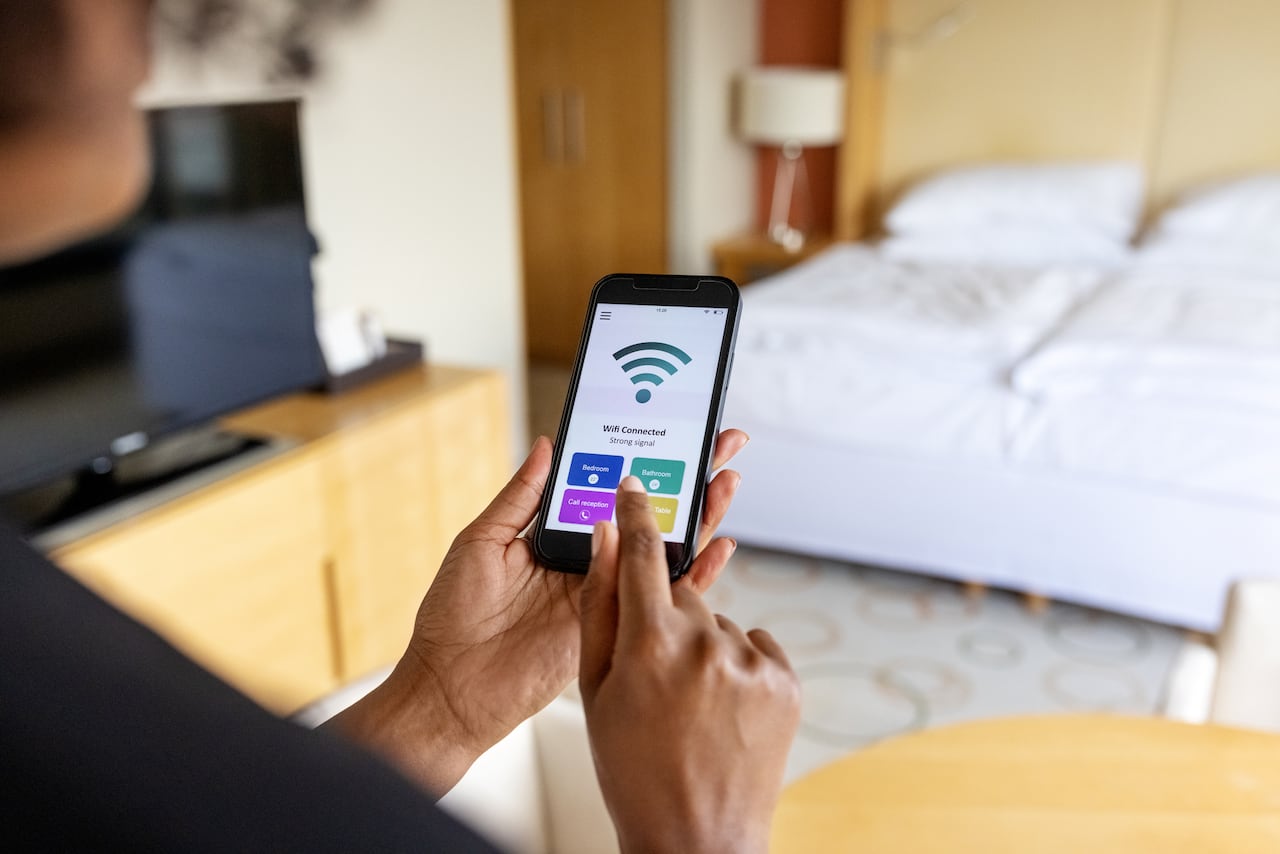
Cámara de vigilancia
- Descargar la aplicación ‘AtHome Camera: casa seguridad’.
- Con esta plataforma se podrá ver cualquier ambiente de la casa en tiempo real.
- En la noche se puede activar la opción ‘Visión nocturna’.
- Las grabaciones se realizan en 1280 x 720.
Despertador
- Descargar la aplicación ‘Despertador para mí’.
- Abrirla y otorgar los permisos necesarios.
- Oprimir el ícono de la campana que está ubicada en el extremo inferior izquierdo.
- Acto seguido, pulsar el símbolo de la cruz encerrada en un círculo para programar una alarma.
- Realizar la respectiva configuración.


